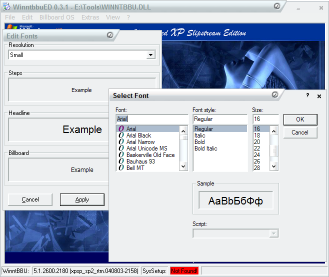Программа WinntbbuED (Winntbbu Editor) на данный момент является самым удобным и простым средством редактирования Setup Billboards. У программы есть тема на MSFN (ссылка на текущую версию в конце первого сообщения темы). Вы также можете загрузить версию 0.3.1 по прямой ссылке (247 кб). Более подробную информацию о номерах ресурсов winntbbu.dll и тонкостям их ручного редактирования вы можете узнать из других статей раздела Setup Billboards. Рекомендую их прочитать для общего развития. А в этой статье мы рассмотрим только интерактивное редактирование при помощи WinntbbuED. Вам нужно взять из дистрибутива файл winntbbu.dll. Если у вас только сжатая версия, то распакуйте ее, следуя статье Сжатые файлы из Справочника. Всегда используйте версию файла, соответствующую устанавливаемой версии Windows. Иными словами, не используйте файл от SP1 для дистрибутива Windows XP SP2. А о программе, собственно, и рассказывать нечего. Она настолько интуитивно проста, что я обойдусь одним параграфом. Программа не требует установки. При запуске вы видите окошко с заставкой (немецкий Setup Billboard). Все элементы меню доступны через клавиатуру. Открываете ваш winntbbu.dll по CTRL+O и начинаете редактировать (меню Edit): шрифты по CTRL+F, цвета по CTRL+L, изображения по CTRL+P. Двойной клик по элементу позволяет его изменить или заменить. На скриншоте редактируются шрифты. А вот на режиме Предпросмотра я остановлюсь подробнее. Видимо, автор получил немало вопросов, так что при попытке Полноэкранного Предпросмотра (Extras | Real Preview) вы обязательно увидите окно Readme First. Перевод его содержимого я и привожу ниже
Вот и все. Приятных экспериментов. Кстати, подборку готовых Setup Billboards со скриншотами вы найдете в этой теме на MSFN. Для закачки некоторых может понадобиться членство в соответствующей Yahoo Group. Ну а я, по многочисленным просьбам читателей, выкладываю Blue Girl со скриншота. (646 kb, XP EN).
Теги:
Комментарии посетителей
Комментарии отключены. С вопросами по статьям обращайтесь в форум.
|
|